Spy++的使用方法及下载教程
我们下载地址:
Microsoft Spy++ V15.0.26724.1 简体中文绿色版 64位
很多朋友都对窗口句柄比较迷糊,这篇短文就以spy++这个软件为主,介绍下窗体句柄和使用按键插件时,如果对这个句柄发送消息,即所谓的后台挂机。
spy++这个软件来自VC++,装好VC后,就可以在工具中看到。
1点击启动spy++
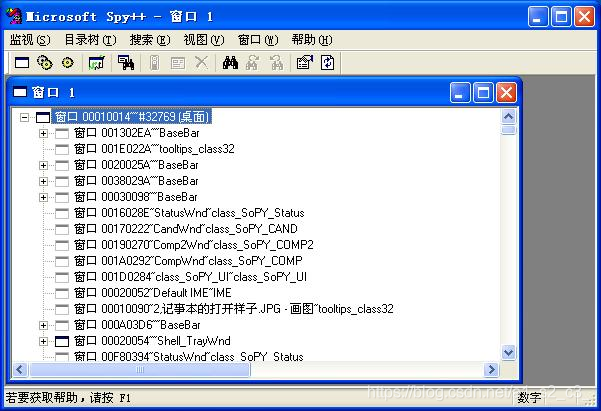
2使用spy++的查找功能
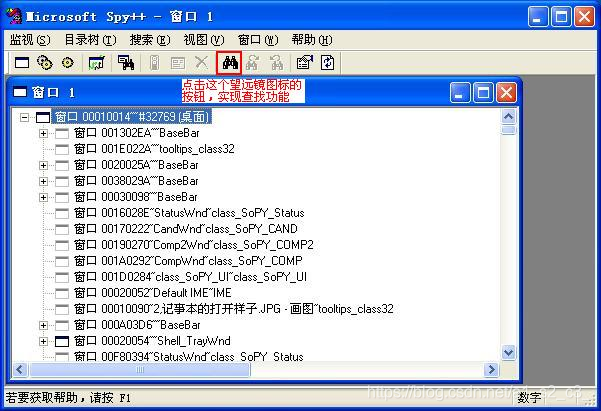
3点开后的效果
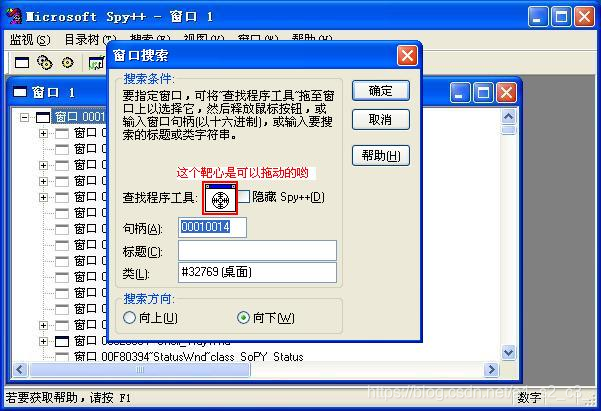
4我们把黑色准星拖动到记事本窗体上
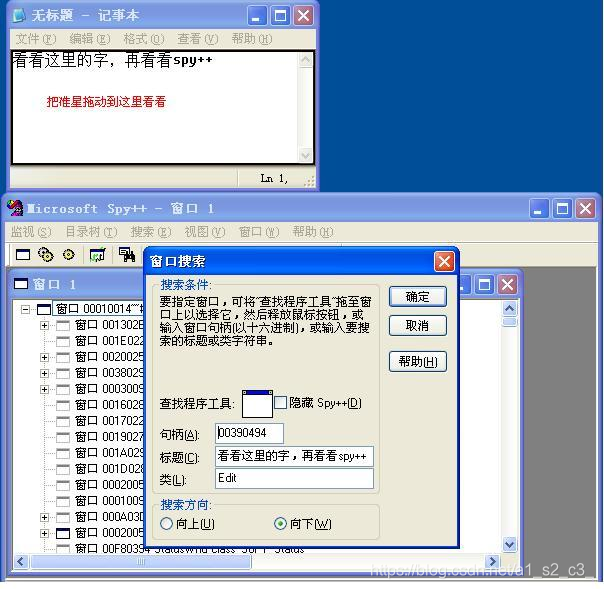
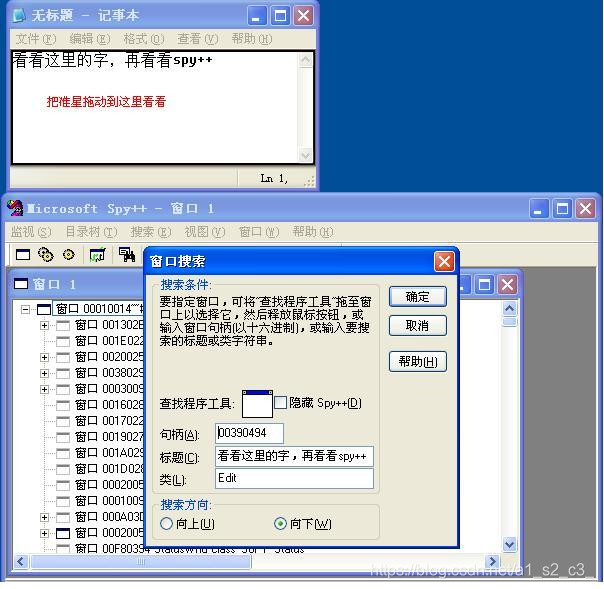
5然后点击“确定”,看到了SPY++已经显示了下图红色的内容。
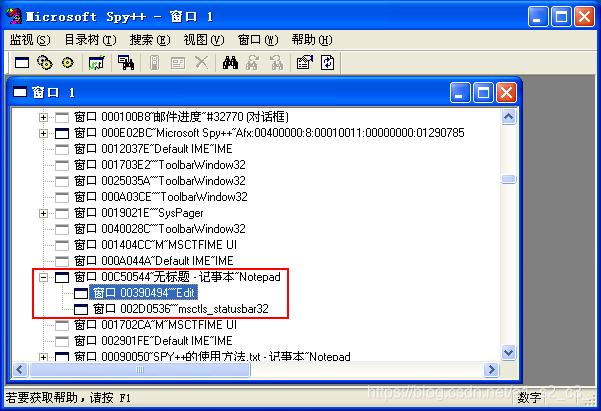
这三个句柄从上到下依次是:
记事本的主句柄
文字输入框的句柄
状态栏的句柄
我们要给记事本发送按键消息,就要选对发送对象(句柄),这里显然,我们要发送给“文字输入框”。我们双击“文字输入框”这里,可以看到“窗口标题”、“窗口大小”、“窗口位置”等信息。点击“类”选项卡,查看下类名是什么,代码里需要类名做参数
6点击右键选择properties,
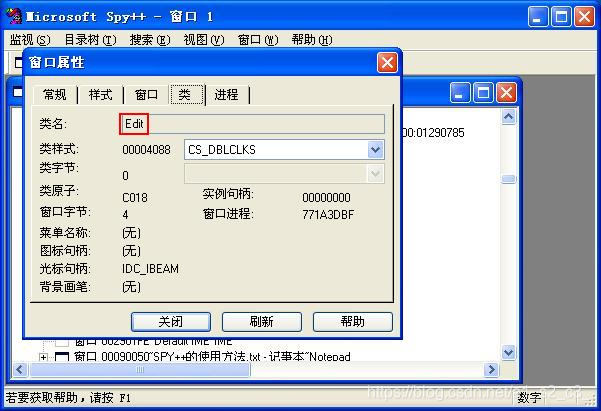
这里的句柄,类名在Python-pywin32是有用的
到此这篇关于Spy++的使用方法及下载教程的文章就介绍到这了,更多相关Spy++使用内容请搜索我们以前的文章或继续浏览下面的相关文章希望大家以后多多支持我们!
相关推荐
-
python中spy++的使用超详细教程
1.spy++的基本操作 我们下载spy++: Microsoft Spy++ V15.0.26724.1 简体中文绿色版 64位 1.1 窗口属性查找 拖住中间的"寻找工具"放到想要定位的软件上,然后松开 以微信为例,我们会得到"微信"这个窗口的句柄,为"00031510",注意这个句柄是"十六进制",即"0x31510". 点击ok我们会看到更详细的属性信息 1.2 窗口spy++定位 同理拖放到&qu
-
Spy++的使用方法及下载教程
我们下载地址: Microsoft Spy++ V15.0.26724.1 简体中文绿色版 64位 很多朋友都对窗口句柄比较迷糊,这篇短文就以spy++这个软件为主,介绍下窗体句柄和使用按键插件时,如果对这个句柄发送消息,即所谓的后台挂机. spy++这个软件来自VC++,装好VC后,就可以在工具中看到. 1点击启动spy++ 2使用spy++的查找功能 3点开后的效果 4我们把黑色准星拖动到记事本窗体上 5然后点击"确定",看到了SPY++已经显示了下图红色的内容. 这三个句柄从上到
-
MinGW-w64 C/C++编译器下载和安装的方法步骤(入门教程)
目录 1.安装包下载 2.环境变量配置 3.小试牛刀 如果电脑没有安装MinGW-w64 C/C++编译器,在Windows的命令窗口键入gcc会提示 “"gcc"不是内部或外部命令,也不是可运行的程序或批处理文件”. 1.安装包下载 方法一:下载Installer在线安装(费时) 第一步:点击此链接:http://www.mingw-w64.org/doku.php,然后依次进行图1.图2.图3和图4操作,以完成mingw-w64-install.exe下载. 图1 图2 图3 图4
-
Linux Docker安装wordpress的方法详解教程
安装mysql服务 下载mysql镜像: docker pull mysql 创建mysql容器并后台运行,指定数据库密码是123456.-e指定环境变量. docker run --name mysql_db -e MYSQL_ROOT_PASSWORD=123456 -d mysql 使用官方的wordpress wordpress镜像daocloud.io: docker pull daocloud.io/daocloud/dao-wordpress:latest 拉取镜像前请先登录: d
-
Mysql5.7.14安装配置方法操作图文教程(密码问题解决办法)
本篇文章主要涉及mysql5.7.14用以往的安装方法安装存在的密码登录不上,密码失效等问题的解决办法,希望可以帮到有同样困扰的朋友. 具体过程如下: 一.软件下载: 1.通过http://dev.mysql.com/downloads/mysql/下载mysql5.7.14. 2.将下载的文件进行减压,作者的减压目录是:D:\Program Files (x86)\MySQL-5.7.14-winx64. 二.安装前准备工作: 1.配置环境变量,将D:\Program Files (x86)\
-
使用Pandas的Series方法绘制图像教程
通常绘制二维曲线的时候可以使用matplotlib,不过如果电脑上安装了pandas的话可以直接使用Series的绘图方法进行图像的绘制. pandas绘制图像其实也是给予matplotlib的绘图功能处理相应的数据,最终绘制出相应的曲线. 在图形对象创建并操作之后还需要调用matplotlib的图像显示方法才能够最终显示出绘制的图像. 编写代码如下: import pandas as pd from pandas import Series,DataFrame import numpy as
-
IDEA导入Eclipse项目的方法步骤(图文教程)
背景:用习惯了idea再去用eclipse实在用的不习惯,于是将老的eclipse项目导入到eclipse,网上有很多教程,看了很多博客都不行,一直报错,各种报错,现在终于好了,我们一起来看看怎么将eclipse的项目导入到idea 1新建一个文件夹,idea打开这个空文件夹 2.将项目导入 3.窗口右下角等待项目编译完成 4.配置项目环境和结构 注意:上面的webapp有可能是webcontent和webRoot (不同项目不同文件夹名称) 5.配置Tomcat 6.重新编译项目,编译完成后启
-
Android studio 2020中的Android SDK 下载教程
1.为了避免sdk到处找麻烦,我这边直接给你提供一个sdk 云盘下载: 链接: https://pan.baidu.com/s/1ttkUMuEW1pNg9Qx391rE7Q 提取码: nfj6 2.将sdk下载下来解压,在Android studio File->Setting->Android SDK Location中添加该解压的路径,如下图.(我这个适用window的) 3.我这个sdk,有点老,只到Android 5.0,需要配置更新,勾选Force https://......复选
-
Pycharm激活方法及详细教程(详细且实用)
简介 Pycharm安装以后必须激活后,才能正常的使用.否则就不能使用. 激活PyCharm 1.Activation code激活 优点:Window.Mac.Ubantu都稳定有效,关键是这种激活方式不会产生其他影响 缺点:需要修改hosts文件 第一步:点击'Activation code',授权激活pycharm,如下图所示: 第二步:修改C:\Windows\System32\drivers\etc 目录下的hosts文件:将hosts文件复制到其他文件夹下,打开hosts文件,如下图
-
Android 创建依赖库的方法(保姆级教程)
新建工程,新建Module 新建一个工程,之后按下图中的操作方式,创建一个 Module 创建 Android Library 选中 Android Library,之后点击Next! 输入你要创建module名字 输入你要创建module名字,如果有,但请不要删除前面的两个冒号(可能会因AndroidStudio版本原因显示界面不一样)!之后点击Finish! 在Module中新建测试类 如图,找到以下文件目录,在Module中新建测试类 上传github 之后要上传Github,导入JitP
-
php中重定向网页跳转方法总结案例教程
PHP中重定向网页跳转页面的方法(共三种) 第一种:利用header()函数进行重定向,这也是我用的较多的.(注意!locationhe和":"之间不能有空格,否则无作用!) <?php header('content-type:text/html;charset=uft-8); //重定向页面 header('location:index.php'); ?> 第二种:利用HTML 头部中的 meta标签,定义http-equiv=refresh 和content=&quo
随机推荐
- jabsorb笔记_几个小例子第1/2页
- Vue.js进行查询操作的实例详解
- centos查找已安装的jdk路径的方法
- C#(.NET)数据访问连接、查询、插入等操作的封装类
- canvas知识总结
- 用PHP代码给图片加水印
- python3.3使用tkinter开发猜数字游戏示例
- php 注册时输入信息验证器的实现详解
- java播放声音类和一个简单示例
- sql convert函数使用小结
- javascript function、指针及内置对象
- C#透明窗体实现方法
- php 自写函数代码 获取关键字 去超链接
- 表单验证的完整应用案例探讨
- AspNetPager分页控件定义及应用样式示例介绍
- 详解Android 通过Socket 和服务器通讯(附demo)
- 详解webpack + react + react-router 如何实现懒加载
- Spring Security 强制退出指定用户的方法
- angular6开发steps步骤条组件
- python 接收处理外带的参数方法

